Article Number: 000131238
Problèmes Dell Digital Delivery fréquents
Summary: L’article suivant explique comment dépanner les logiciels manquants dans Dell Digital Delivery.
Article Content
Symptoms
Produits concernés :
- Dell Digital Delivery
Versions concernées :
- v3.0 et versions ultérieures
Dell Digital Delivery vous permet d'accéder aux logiciels achetés avec un ordinateur Dell commercial ou grand public fonctionnant sous Windows.
- Microsoft Office acheté avec un ordinateur Dell est disponible directement sur l'image d'usine et non via Dell Digital Delivery. Pour plus d'informations, voir Trouver et activer Microsoft Office 2019, 2021 ou 365 sur votre ordinateur Dell.
- Les logiciels achetés séparément via https://www.dell.com/ sont disponibles sur Dell Digital Locker.
- Si Dell Digital Delivery n'est pas installé, voir Téléchargement et installation de Dell Digital Delivery.
Cause
Si le logiciel acheté ne s’affiche pas dans Dell Digital Delivery, il est nécessaire de dépanner l’application avant de collecter les logs de l’application. Cliquez sur la section appropriée pour obtenir plus d’informations.
Resolution

Figure 1 : (En anglais uniquement) Choisissez Application ou Application Logs
- Accédez à https://www.microsoft.com/
.
- Un échec indique une connexion Internet instable ou inexistante.
- En cas de réussite, passez à l'étape suivante.
- En cas de réussite, vérifiez la connectivité du pare-feu en accédant à https://cloud.dell.com/ClientServices/Client.svc/v1/Client/Config?r=en
:
- En cas de réussite, l'utilisateur reçoit une demande de saisie de ses informations d'identification. Cela signifie que l'ordinateur peut communiquer avec le service de logiciel Dell Cloud. Accédez à la section Application pour un dépannage supplémentaire.
- Un échec indique qu'un pare-feu ou des paramètres de proxy bloquent l'URL.

Figure 2 : (En anglais uniquement) Demande d'informations d'identification
- Démarrez l'application Dell Digital Delivery.
- Dans le menu du bas, cliquez sur
 .
.

Figure 3 : (En anglais uniquement) Cliquez sur le point d’interrogation en bas de la page
- Cliquez sur REFRESH. Cette opération reconstruit le cache de la base de données logicielle locale Dell Digital Delivery.

Figure 4 : (En anglais uniquement) Cliquez sur REFRESH
- Fermez l’application Dell Digital Delivery.
- Au bout de 1 minute, démarrez l’application Dell Digital Delivery.
- Si le problème persiste, accédez à Application Logs pour récupérer les informations dont vous avez besoin avant de contacter le support technique.
- Démarrez l'application Dell Digital Delivery.
- Dans le menu du bas, cliquez sur Aide.

Figure 5 : (En anglais uniquement) Cliquez sur Aide
- Cliquez sur RÉINITIALISER MAINTENANT. Cette opération reconstruit le cache de la base de données logicielle locale Dell Digital Delivery.

Figure 6 : (En anglais uniquement) Cliquez sur RESET NOW
- Fermez l’application Dell Digital Delivery.
- Au bout de 1 minute, démarrez l’application Dell Digital Delivery.
- Si le problème persiste, accédez à Application Logs pour récupérer les informations dont vous avez besoin avant de contacter le support technique.
Versions 4.0.92 et supérieures
- Pour faciliter le dépannage, suivez les instructions ci-dessous pour collecter les logs suivants :
- Logs de service : C:\ProgramData\dell\D3\Resources\SQLite
- Logs de base de données : C:\ProgramData\dell\D3\Resources\Logs\serilog
- Logs UWP : C :\users\<username>\appdata\local\packages\dellinc. DellDigitalDelivery_<x.x.xx.x>_x64__htrsf667h5kn2\LocalState\serilog
- Où <nom d’utilisateur> = nom d’utilisateur ; Exemple: Jean_Dupont
- Où <x.x.xx.x> = version ou révision ; Exemple : v4.0.92.0 (version précédente) ou v5.0.49.0 (dernière version)
- Pour collecter les logs de service :
- Dans la zone de recherche Windows, saisissez C:\ProgramData\Dell\D3\Resources\Logs\serilog.
- Sélectionnez le dossier de l’explorateur de fichiers indiqué dans la capture d’écran ci-dessous.
- Récupérez ces logs et envoyez-les à l’agent du support technique pour obtenir de l’aide.
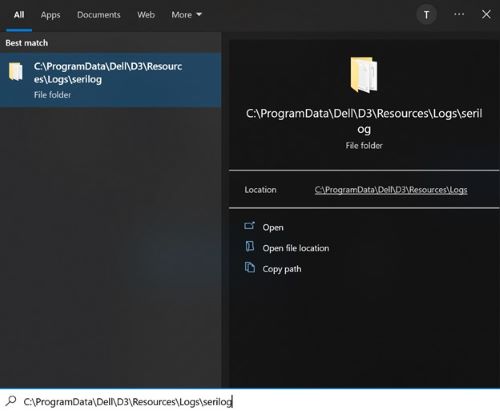
Figure 7 : (En anglais uniquement) Accédez à C:\ProgramData\Dell\D3\Resources\Logs\serilog
- Si ces répertoires n'existent pas, vérifiez que l'ordinateur est équipé de Dell Digital Delivery v4.0.0 ou version supérieure.
- Pour en savoir plus, consultez ces articles :
- Pour collecter les logs de base de données DDD :
- Dans la barre de recherche Windows, saisissez C:\programdata\dell\d3\resources\SQLite.
- Sélectionnez le dossier indiqué dans la capture d’écran ci-dessous.
- Récupérez les logs et envoyez-les à l’agent du support technique pour obtenir de l’aide.
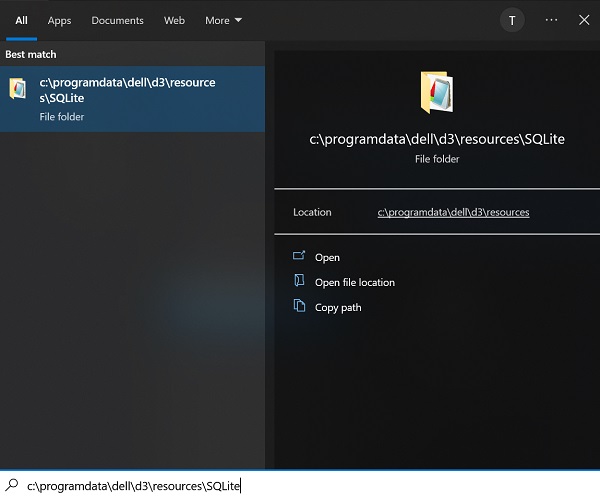
Figure 8 : (En anglais uniquement) Accédez à C:\programdata\dell\d3\resources\SQLite
- Pour collecter les logs UWP de Dell Digital Delivery :
- Cliquez avec le bouton droit de la souris sur l’icône Windows de la barre des tâches, puis cliquez sur Exécuter, comme illustré dans la capture d’écran ci-dessous.
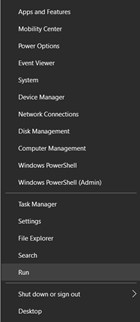
Figure 9 : (en anglais uniquement) Cliquez sur Run
- Dans l’interface utilisateur Exécuter, saisissez %LOCALAPPDATA%, puis cliquez sur OK en bas à gauche, comme illustré dans la capture d’écran ci-dessous.
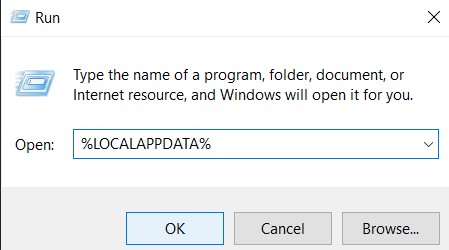
Figure 10 : (En anglais uniquement) Saisissez %LOCALAPPDATA% et cliquez sur OK
- Vous accédez alors à un explorateur de fichiers contenant plusieurs dossiers.
- Recherchez le dossier Packages et cliquez dessus.
- Une fois dans le dossier Packages, accédez à la barre de recherche en haut à droite et recherchez DellDigitalDelivery.
- Cliquez sur le dossier comme indiqué dans la capture d’écran ci-dessous.
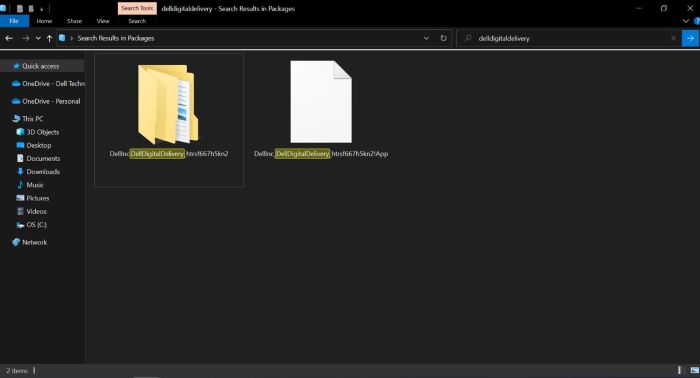
Figure 11 : (En anglais uniquement) Recherchez DellDigitalDelivery
- Accédez au dossier Local State, sélectionnez-le, puis cliquez sur le dossier seriallog. Récupérez les logs et envoyez-les à l’agent du support technique pour obtenir de l’aide.
Additional Information
Articles recommandés
Voici quelques articles recommandés sur ce sujet qui peuvent vous intéresser.
Article Properties
Last Published Date
20 Dec 2023
Version
25
Article Type
Solution